AirPods collegati ma nessun suono su Windows 10 {RISOLTO}
Pubblicato: 2021-10-25Hai AirPods collegati ma nessun suono su Windows 10? Se è così, non ti preoccupare, il resoconto può aiutare. Qui troverai modi semplici ma efficaci per superare questo problema tecnico.
Indubbiamente, gli AirPods sono magnifici, ma tutt'altro che eccellenti. Una pletora di utenti di Windows 10 in tutto il mondo ha segnalato problemi ed errori durante la connessione degli AirPods al proprio PC. Usi anche AirPods e riscontri diversi problemi?
Niente di cui preoccuparsi, non sei solo, molti utenti hanno assistito allo stesso problema. E, fortunatamente, puoi sbarazzarti di questo problema abbastanza facilmente.
Il post si concentra sulle possibili soluzioni che possono aiutarti a non correggere alcun suono su AirPods in Windows 10.
Soluzioni alternative iniziali per riparare gli AirPod collegati ma nessun suono su Windows 10
Prima di provare soluzioni complesse o impegnative, ecco alcuni modi pratici per aggirare il problema.
- Innanzitutto, assicurati che gli AirPod della tua corrispondenza abbiano una batteria sufficiente e non siano fisicamente danneggiati o danneggiati. Per questo, testa gli AirPods con un altro PC Windows o un telefono cellulare.
- La maggior parte dei problemi o degli errori temporanei può essere risolta semplicemente riavviando il sistema.
- Prendi in considerazione la disassociazione o la disconnessione degli AirPods e quindi l'associazione di nuovo. Leggi qui come connettere AirPods a Windows 10
- Per evitare interferenze, rimuovere o scollegare gli altri dispositivi audio dal computer.
Un elenco di soluzioni per riparare gli AirPod collegati ma nessun suono su Windows 10
Se uno qualsiasi degli hack di base suggeriti sopra non funziona per te, devi provare i suggerimenti per la risoluzione dei problemi più avanzati. Anche se forse non hai bisogno di provarli tutti, fatti strada attraverso ciascuno ed esegui quello che ti aiuta a riparare gli AirPod collegati ma nessun suono su Windows 10. Ora, senza ulteriori indugi, iniziamo:
Soluzione 1: aggiorna il tuo driver Bluetooth
La maggior parte dei malfunzionamenti del dispositivo si verifica a causa di problemi con il driver. Se i tuoi driver Bluetooth sono obsoleti, difettosi o mancanti, è possibile riscontrare problemi di connettività AirPods come AirPods collegati ma nessuna riproduzione del suono. Pertanto, è importante installare il driver Bluetooth corretto e mantenerlo aggiornato.
Esistono principalmente due metodi per aggiornare il driver Bluetooth manualmente o automaticamente.
Se sei esperto di tecnologia e conosci l'hardware del computer, puoi installare manualmente i driver Bluetooth corretti visitando il sito Web ufficiale degli adattatori Bluetooth come Intel, Realtek o Qualcomm.
E, se nel caso, non hai tempo e competenze tecniche sufficienti per trovare e scaricare i driver manualmente, puoi farlo automaticamente con Bit Driver Updater.
Bit Driver Updater è un software di aggiornamento driver certificato a livello globale che ha il potenziale per riparare tutti i driver difettosi in pochi clic del mouse. Non solo per eseguire gli aggiornamenti dei driver, ma l'utilità è un ottimo modo per mantenere il PC ottimizzato e migliorato. Il programma di aggiornamento dei driver identifica automaticamente la versione corretta del sistema operativo Windows e quindi installa i driver più compatibili per te.
Segui i passaggi seguenti per aggiornare i driver Bluetooth con Bit Driver Updater:
Passaggio 1: prima di tutto, scarica Bit Driver Updater sul tuo PC.
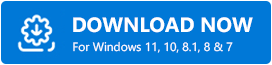
Passaggio 2: eseguire il file di installazione e completare l'installazione del software eseguendo le istruzioni sullo schermo.
Passaggio 3: richiama Bit Driver Updater e attendi fino a quando l'aggiornamento del driver non esegue la scansione completa della macchina alla ricerca di driver obsoleti o rotti.
Passaggio 4: ora vedrai un elenco di driver che devono essere aggiornati. Per installare la versione più recente, fai clic sul pulsante Aggiorna ora visualizzato accanto al driver.
Passaggio 5: Altrimenti, fai clic sul pulsante Aggiorna tutto per eseguire download di driver in blocco con un clic.
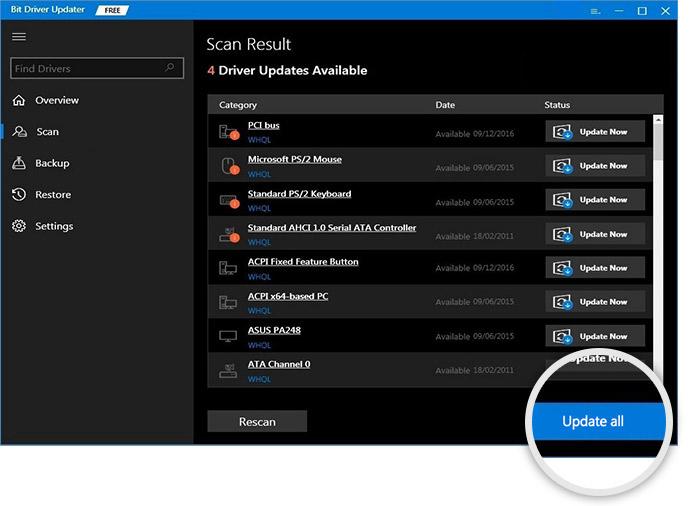
Si consiglia di utilizzare la versione premium di Bit Driver Updater per liberare il suo potenziale complessivo. Bit Driver Updater offre supporto tecnico 24 ore su 24, 7 giorni su 7 e una completa garanzia di rimborso entro 60 giorni dall'acquisto. Il software vanta un pianificatore di scansione integrato che ti consente di pianificare il tempo di scansione a tuo piacimento.
Leggi anche: Aggiorna driver Wi-Fi su Windows 10: aggiorna facilmente il software wireless
Soluzione 2: installa le ultime patch
Quando i dispositivi collegati iniziano improvvisamente a non funzionare correttamente sul sistema del computer, potrebbe esserci qualcosa di difettoso nel tuo sistema operativo Windows. Windows rilascia frequentemente patch e aggiornamenti per correzioni di bug e miglioramenti. Quindi, dovresti provare a installare le patch più recenti per mantenere il tuo PC e i dispositivi collegati in buone condizioni di lavoro. Di seguito è riportato come riparare gli AirPod collegati ma nessun suono controllando gli ultimi aggiornamenti di Windows:
Passaggio 1: vai al menu Start e fai clic sull'icona a forma di ingranaggio (Impostazioni) .
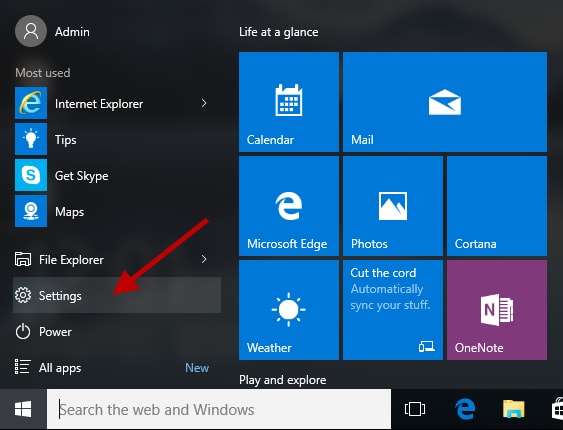

Passaggio 2: ora, sullo schermo verranno visualizzate le impostazioni di Windows . Dalla finestra, scegli l' opzione Aggiornamento e sicurezza .
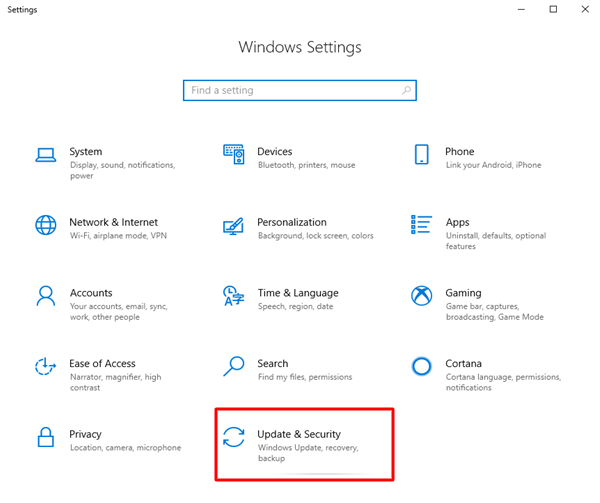
Passaggio 3: quindi, seleziona Windows Update dal riquadro di sinistra.
Passaggio 4: dopodiché, fai clic su Verifica aggiornamenti .
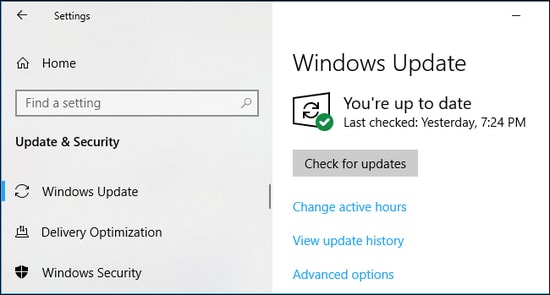
Se sono disponibili aggiornamenti, il processo di download e installazione inizierà automaticamente. Attendi che il sistema operativo Windows completi il processo. Al termine del processo, riavvia il computer e verifica il problema. Se rimane lo stesso, prova la soluzione successiva.
Leggi anche: Come utilizzare Apple Music su Windows 10 (passo dopo passo)
Soluzione 3: imposta AirPods come dispositivo predefinito
Per assicurarti che i tuoi AirPods funzionino sempre in modo accurato su Windows 10, dovresti impostare l'hardware come dispositivo predefinito. Di seguito è riportato come farlo su Windows 10:
Passaggio 1: per cominciare, premi contemporaneamente i tasti della tastiera Windows + R per richiamare la finestra di dialogo Esegui .
Passaggio 2: quindi, digita Controllo nel campo di testo della casella e premi il tasto Invio dalla tastiera. Altrimenti, puoi anche fare clic sull'opzione Ok .
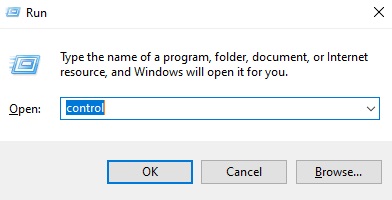
Passaggio 3: questo invocherà il Pannello di controllo, dove è necessario impostare Visualizza per icone piccole .
Passaggio 4: quindi, fai clic sul suono dalle opzioni visualizzate.
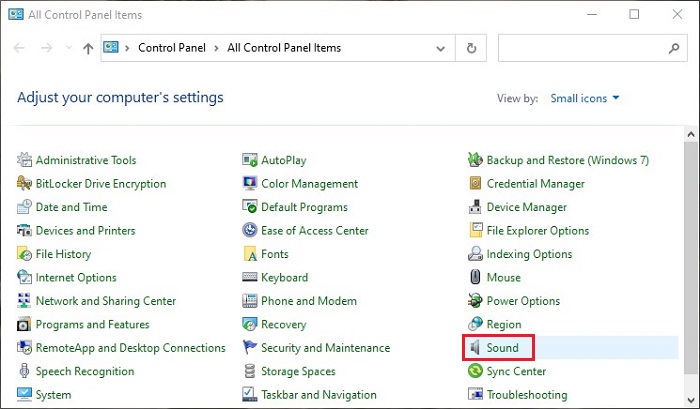
Passaggio 5: nella finestra successiva, assicurati che i tuoi AirPods siano abilitati nell'opzione Riproduzione.
Passaggio 6: fai clic su AirPods , quindi fai clic su Imposta predefinito.
Passaggio 7: Successivamente, individua l'opzione di registrazione e imposta AirPods come dispositivo predefinito.
Passaggio 8: infine, fai clic su OK per salvare le nuove modifiche.
Ora, verifica se gli AirPods nessun problema audio su Windows 10 è scomparso. Sfortunatamente, in caso contrario, prova un altro metodo spiegato di seguito.
Leggi anche: Correggi le connessioni ai dispositivi audio Bluetooth e ai display wireless in Windows 10
Soluzione 4: riavviare il servizio di supporto Bluetooth
Ultimo ma non meno importante, prova a riavviare il servizio di supporto Bluetooth. Proprio come altri hardware, le cuffie Bluetooth come gli AirPods necessitano di servizi specifici per funzionare correttamente su PC Windows. Se il servizio non è avviato o in esecuzione, è possibile che si verifichino problemi audio. Ecco come riparare gli AirPod collegati ma nessun suono su Windows 10 riavviando il servizio richiesto.
Passaggio 1: dalla tastiera, premi del tutto il logo Windows + i tasti R per attivare la finestra di dialogo Esegui .
Passaggio 2: quindi, inserisci services.msc all'interno della casella di esecuzione e fai clic sull'opzione Ok . Oppure puoi anche premere il tasto Invio dalla tastiera.
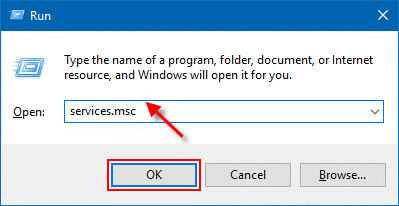
Passaggio 3: questo ti porterà alla pagina dei servizi di Windows, dove vedrai l'elenco dei servizi, accedi al servizio di supporto Bluetooth e fai clic con il pulsante destro del mouse su di esso.
Passaggio 4: ora, se il servizio non è in esecuzione, fai clic su Start . E, se il servizio è già in esecuzione, fai clic sull'opzione Riavvia .
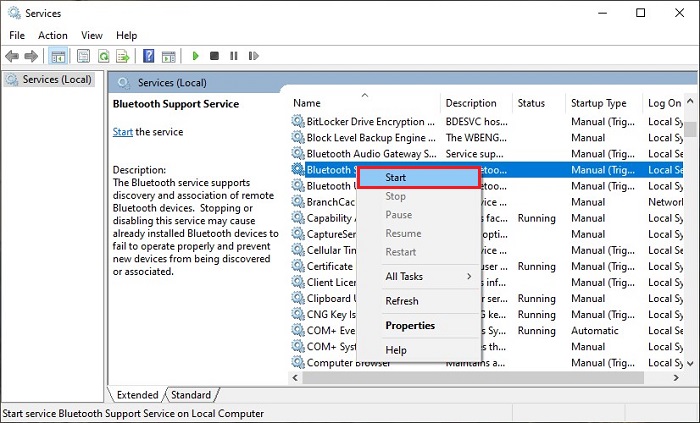
Passaggio 5: dopodiché, fai nuovamente clic con il pulsante destro del mouse sul servizio e scegli Proprietà dall'elenco del menu di scelta rapida.
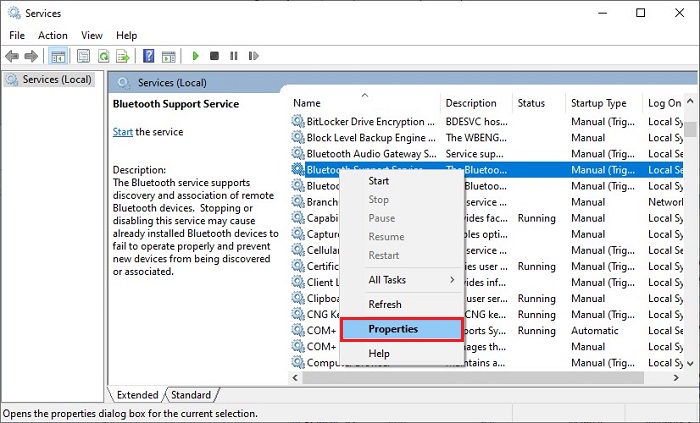
Passaggio 6: nella finestra delle proprietà del servizio di supporto Bluetooth, sarà necessario impostare il tipo di avvio su Automatico .
Passaggio 7: alla fine, fai clic sull'opzione Ok per applicare le modifiche recenti.
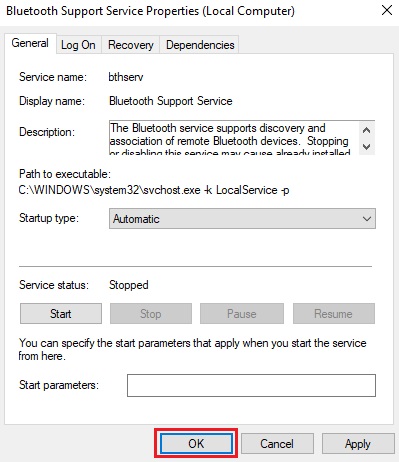
Una volta terminato, controlla se i tuoi AirPods iniziano a funzionare correttamente come previsto. In caso contrario, come ultima risorsa, dovresti contattare il supporto Apple ufficiale.
Leggi anche: Come attivare il Bluetooth su Windows 10 [Guida completa]
Questa guida alla risoluzione dei problemi è stata utile?
In questo articolo, abbiamo spiegato alcune strategie per riparare gli AirPod collegati ma nessun suono su Windows 10. Si spera che ora otterrai il suono corretto dai tuoi AirPod su PC Windows 10.
Se hai domande o ulteriori suggerimenti, comunicacelo nella casella dei commenti qui sotto. Inoltre, facci sapere nei commenti "quale risoluzione dei problemi ha funzionato per te?".
Infine, prima di andare, iscriviti alla nostra Newsletter per ulteriori suggerimenti e trucchi relativi al mondo tecnologico. Inoltre, contatta i nostri esperti di tecnologia su Facebook, Twitter, Pinterest e Instagram.
